Heim >System-Tutorial >Windows-Serie >Detaillierte Erläuterung der Schritte zum Wiederherstellen der Werkseinstellungen im Win10-System
Detaillierte Erläuterung der Schritte zum Wiederherstellen der Werkseinstellungen im Win10-System
- 王林nach vorne
- 2024-01-09 19:05:411416Durchsuche
Wenn wir bei der Verwendung des Win10-Systems auf einen Fehler stoßen, der sich nur schwer beheben lässt, können wir die Werkseinstellungen wie bei einem Mobiltelefon wiederherstellen. Dies stellt eine sehr praktische Fehlerlösung für viele Benutzer dar, die sich mit der Computerreparatur nicht so gut auskennen um das Win10-System wiederherzustellen? Was ist mit den Werkseinstellungen?
So stellen Sie die Werkseinstellungen im Win10-System wieder her:
1. Klicken Sie zunächst auf das Startmenü in der unteren linken Ecke und dann auf Einstellungen.
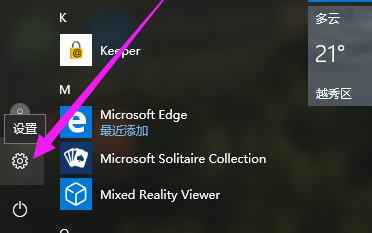
2. Wählen Sie dann die Option Update und Sicherheit.
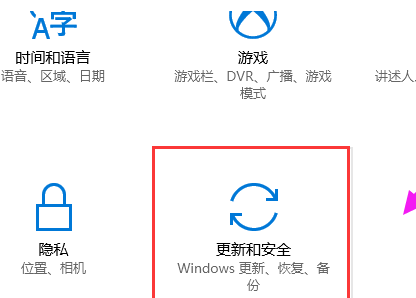
3. Klicken Sie auf die Wiederherstellungsoption und dann auf die Schaltfläche „Starten“ unter „Wiederherstellung“.
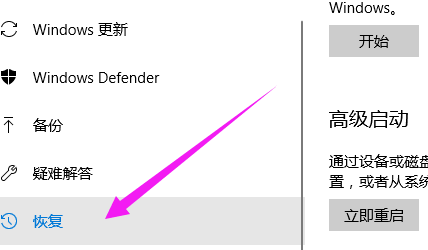
4. Klicken Sie auf Weiter.
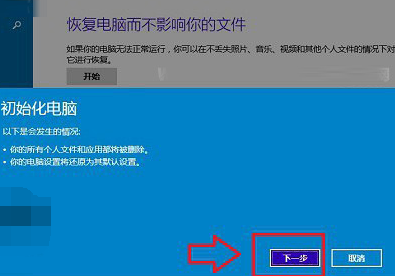
5. Wählen Sie das Laufwerk aus, auf dem die Dateien gelöscht werden müssen.
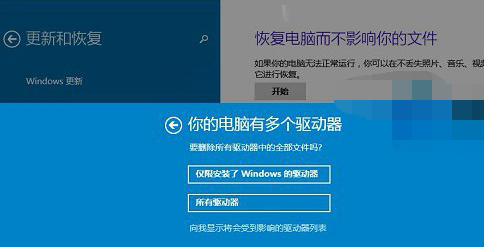
6. Klicken Sie auf die Schaltfläche „Initialisierung“.
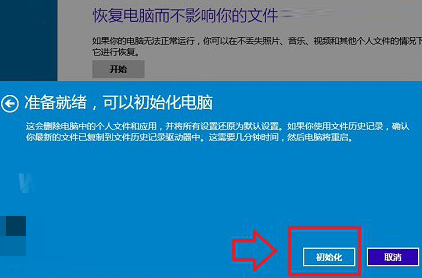
Das obige ist der detaillierte Inhalt vonDetaillierte Erläuterung der Schritte zum Wiederherstellen der Werkseinstellungen im Win10-System. Für weitere Informationen folgen Sie bitte anderen verwandten Artikeln auf der PHP chinesischen Website!
In Verbindung stehende Artikel
Mehr sehen- Details zur Versionsaktualisierung des WeChat Mini-Programms 0.11.122100 – Einführung
- Wie erstelle ich eine App mit React? Einzelheiten zu den Schritten zum Erstellen umfangreicher Anwendungen mit React+Redux
- So stellen Sie die Werkseinstellungen auf einem Apple-Laptop wieder her
- Ausführliche Erklärung, wie Sie Ihr eigenes Git-Remote-Warehouse im Win-System erstellen

